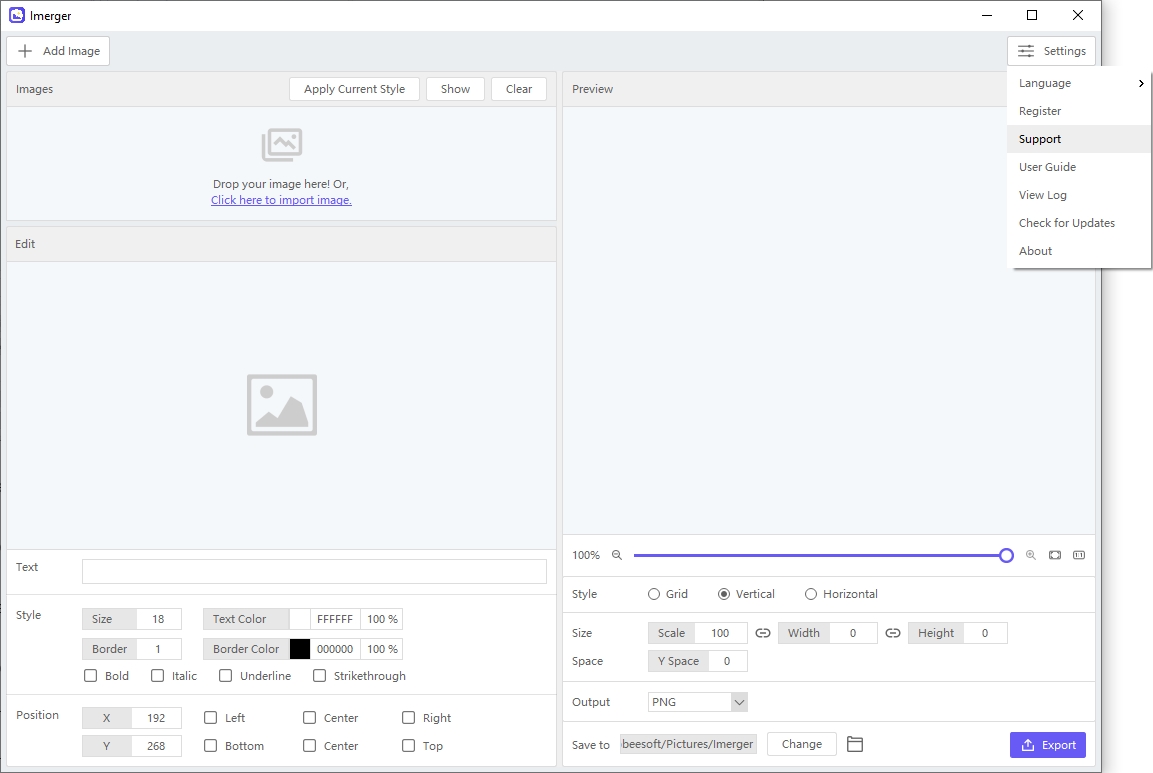Comece com Imerger
Comece com Imerger , libere sua criatividade e transforme suas imagens em lindas colagens sem esforço.
Aqui está um guia detalhado usando Imerger para mesclar várias imagens e criar sua colagem com estilo.
1. Como baixar e instalar Imerger ?
1.1 Baixar Imerger
Clique no botão de download abaixo para baixar o Imerger arquivo do instalador no seu computador Windows ou Mac.
1.2 Instalar Imerger
No Windows
Após a conclusão do download, localize o Imerger arquivo do instalador ( imerger.exe ) na pasta de downloads do Windows e clique duas vezes nele para iniciar o processo de instalação.
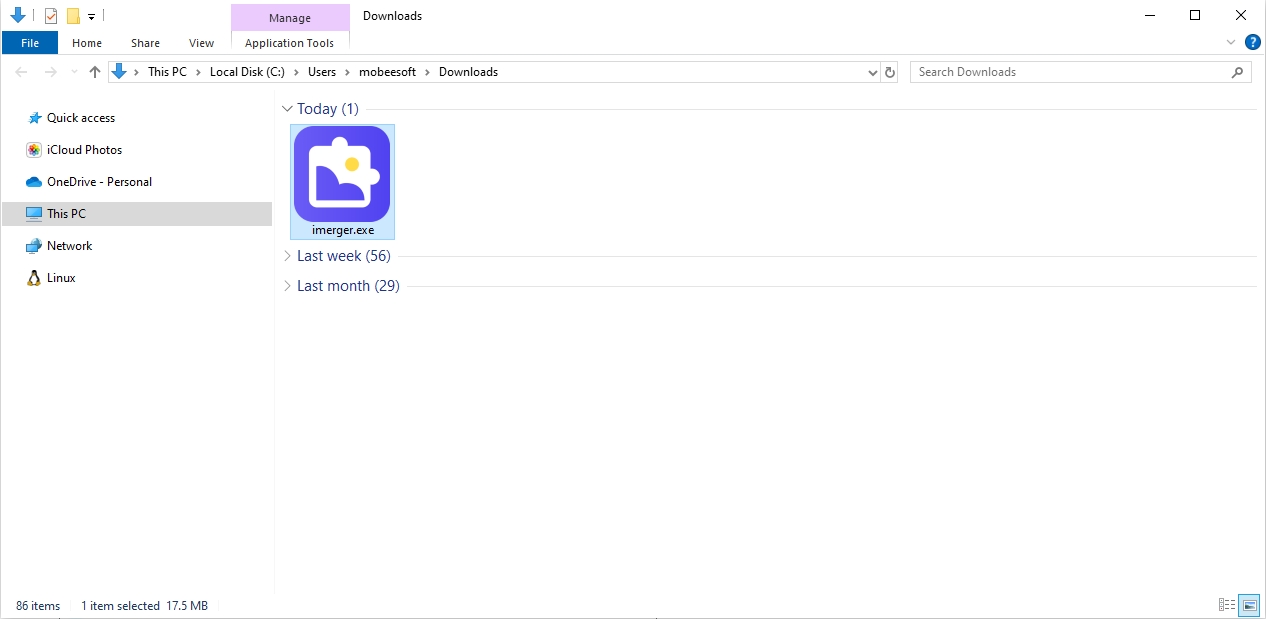
Você será solicitado a ler e aceitar o Contrato de Licença do Usuário Final (EULA). Se você concordar, marque a caixa e selecione “ Próximo ” para iniciar a instalação Imerger .
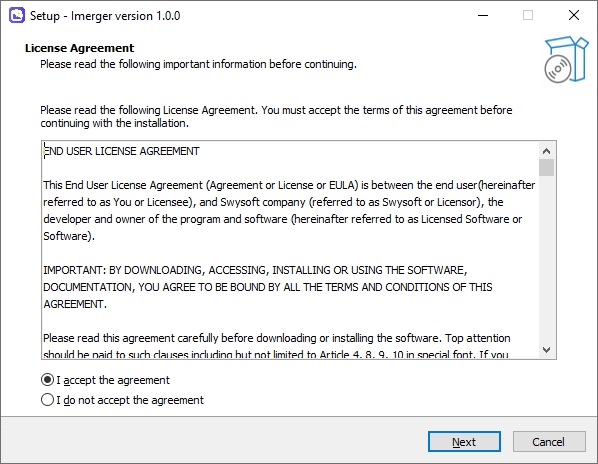
Clique no " Instalar ” botão para iniciar o Imerger processo de instalação.
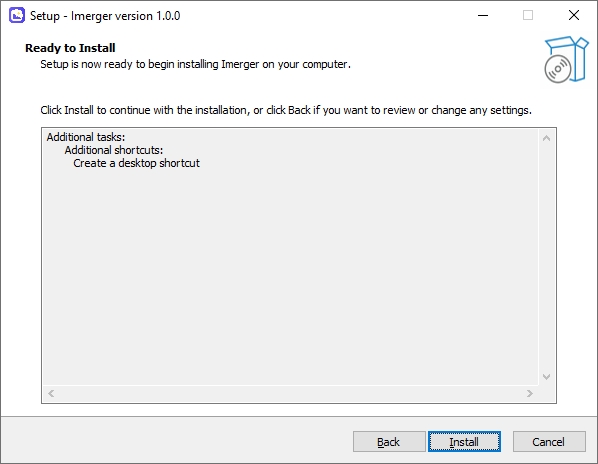
Após a conclusão da instalação, você terá a opção de iniciar Imerger . Clique em “ Terminar ”E marque a caixa se desejar abrir o software imediatamente.
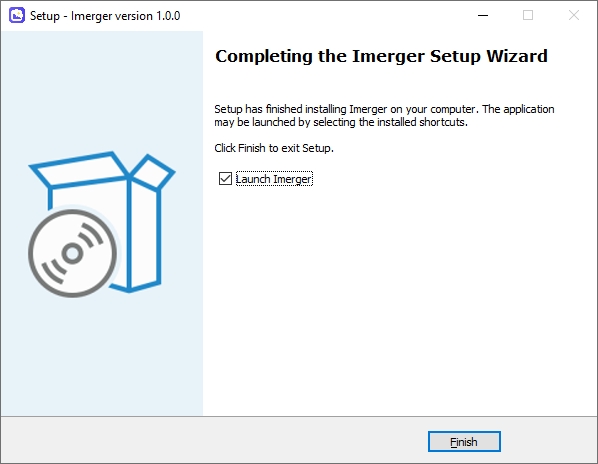
No Mac
Encontre o arquivo de instalação baixado “ Imerger .dmg ”Na pasta Downloads e clique duas vezes nele para executá-lo.
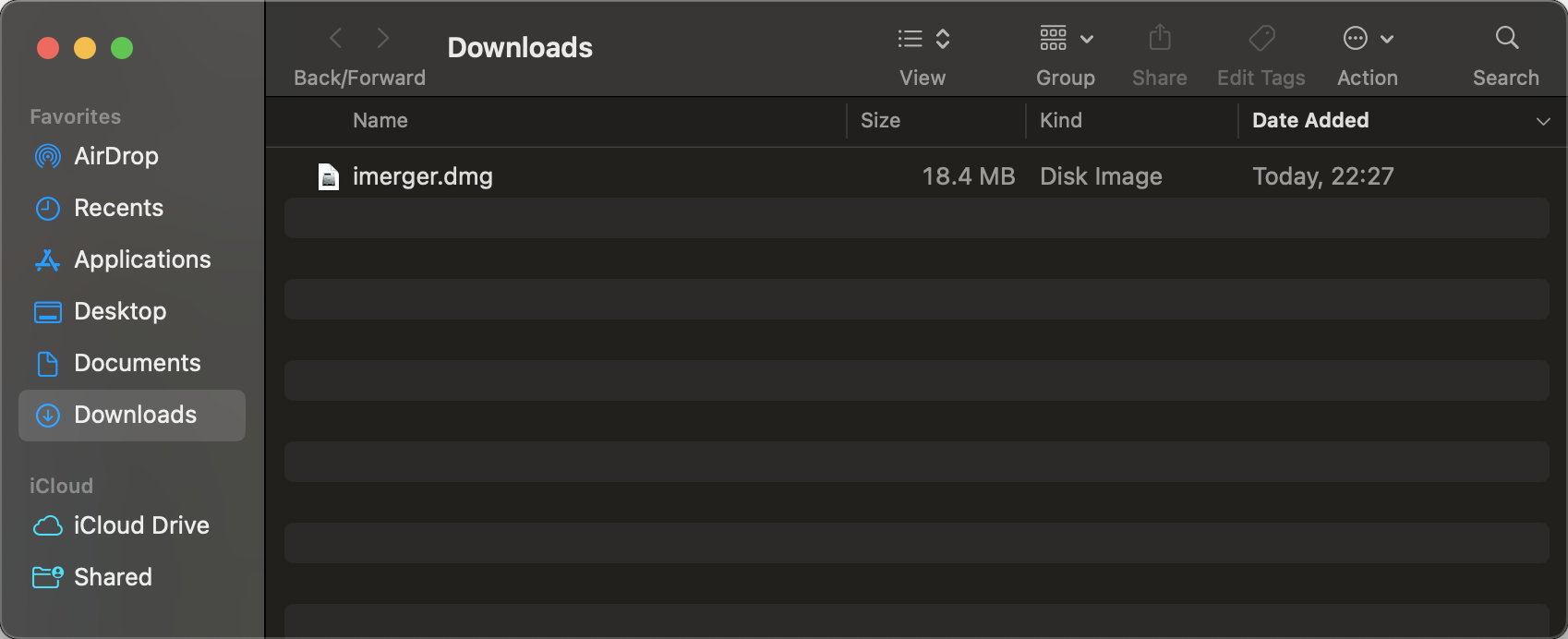
Arrastar o Imerger ícone para o ícone da pasta Aplicativos para iniciar a instalação. Isso moverá o Imerger aplicativo para a pasta Aplicativos no seu Mac.
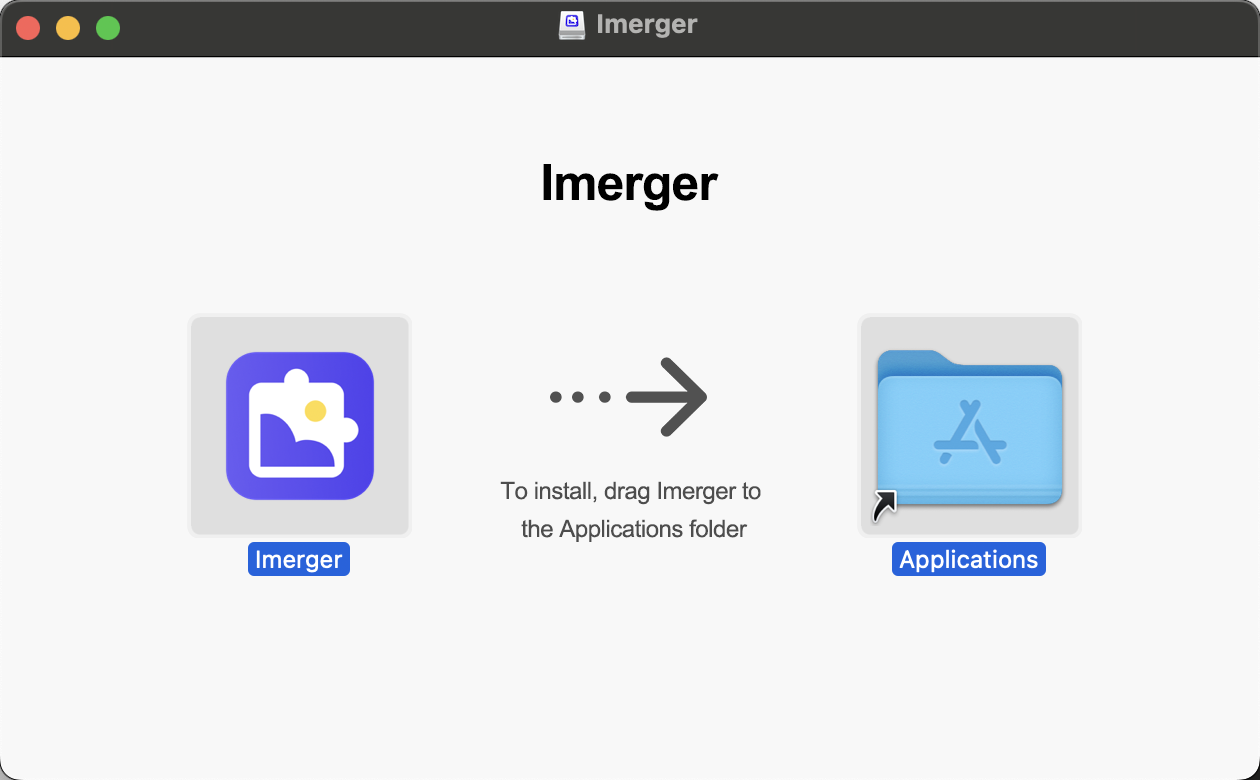
Vá para a pasta Aplicativos e encontre o Imerger aplicação. Para executar o Imerger aplicativo no seu Mac, clique duas vezes no seu ícone.
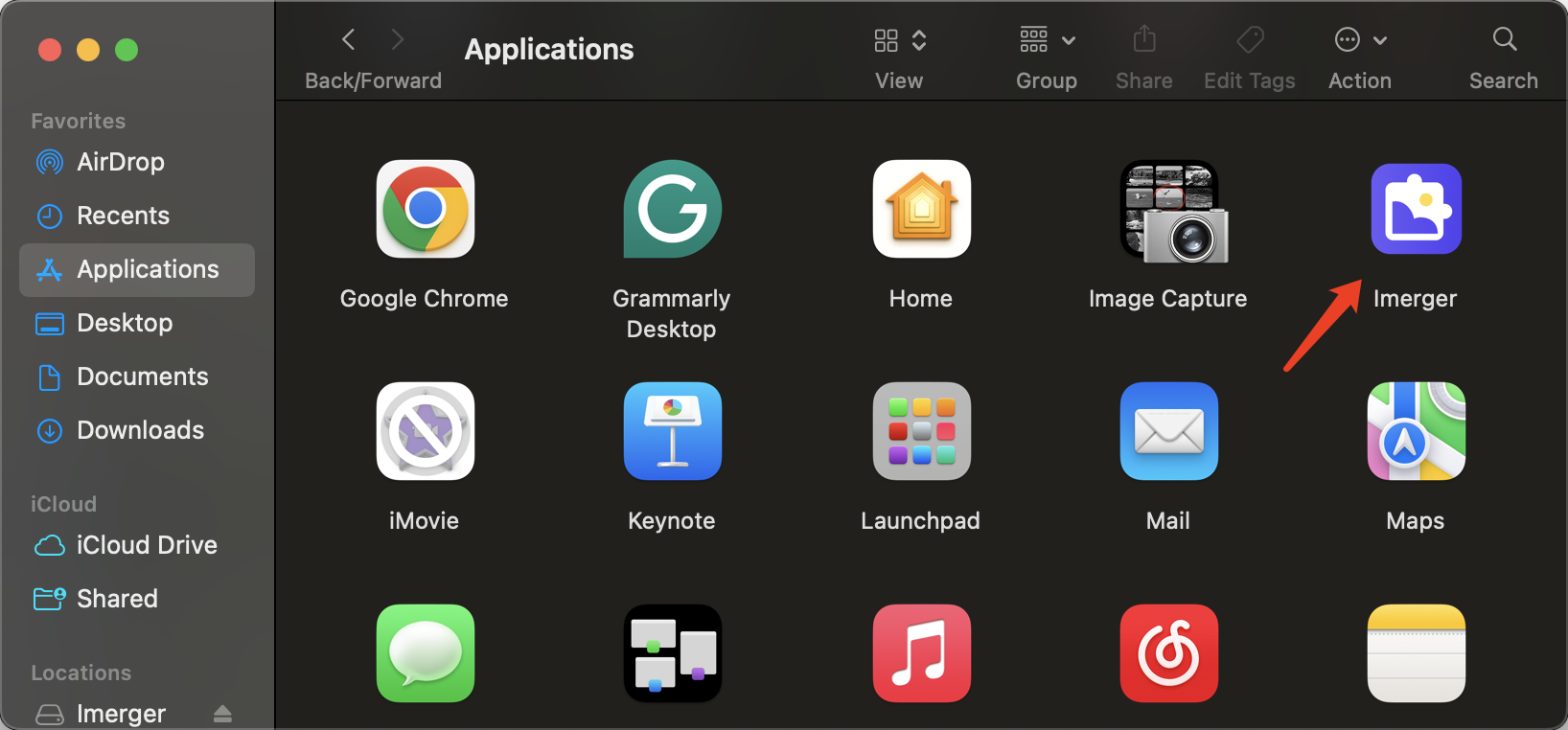
2. Como se registrar Imerger ?
Imerger oferece uma versão de teste gratuita e uma versão completa. A versão de teste gratuita inclui uma marca d'água nas imagens exportadas. Para aproveitar ao máximo Imerger capacidades, recomendamos escolher um Imerger Plano Pro do site oficial.
Após a compra, você receberá um e-mail com seu Imerger informações do pedido e chave de licença. Copie a chave e volte para Imerger e clique em “ Registro " botão.
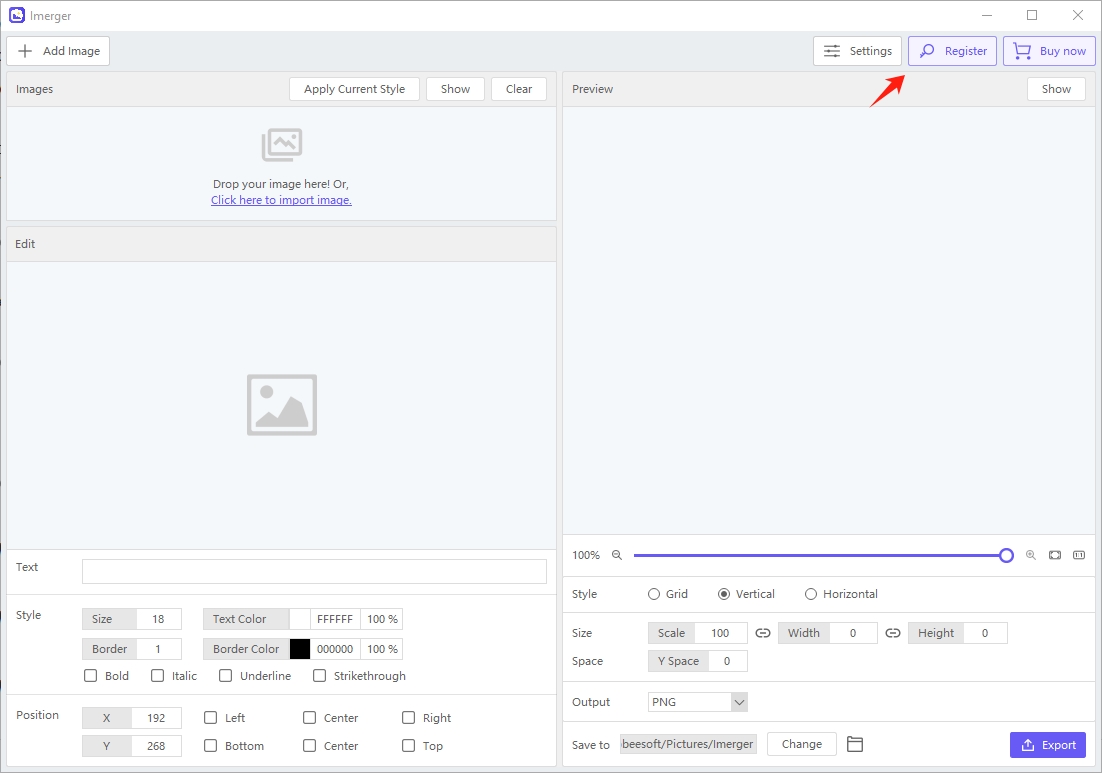
Para ativar sua conta, cole a chave copiada no Imerger e clique em “ Registro “.
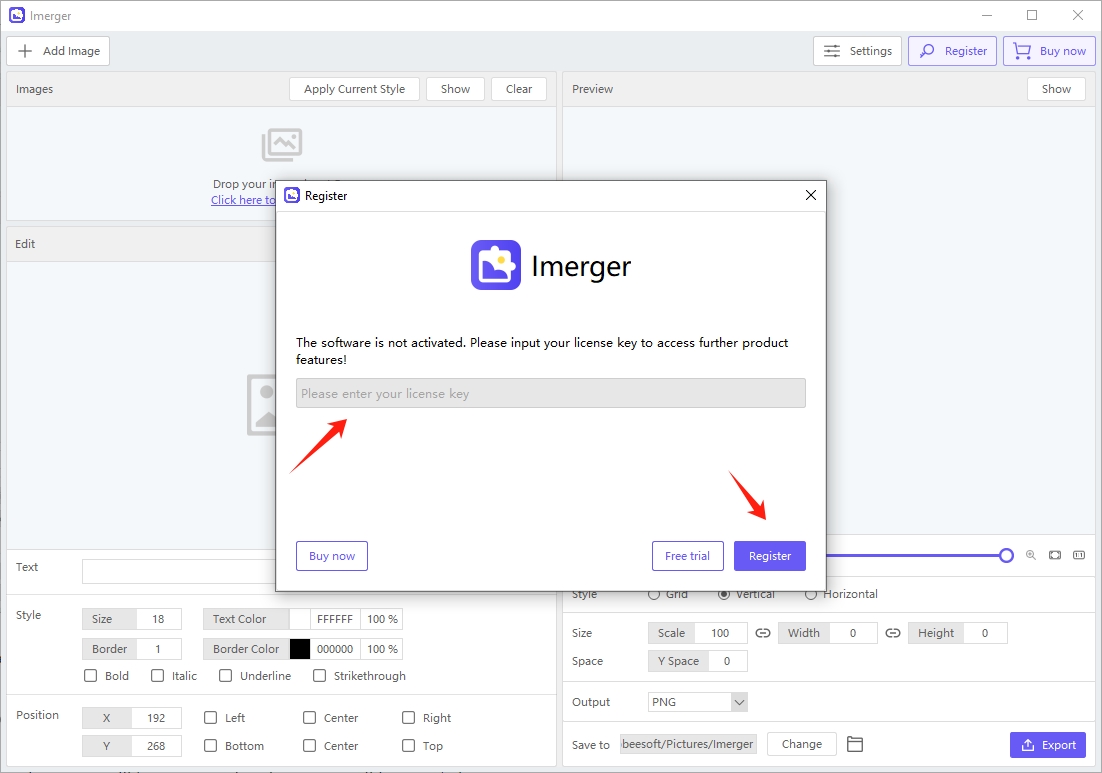
Após o seu registo, você terá acesso irrestrito a todos Imerger recursos do 's.
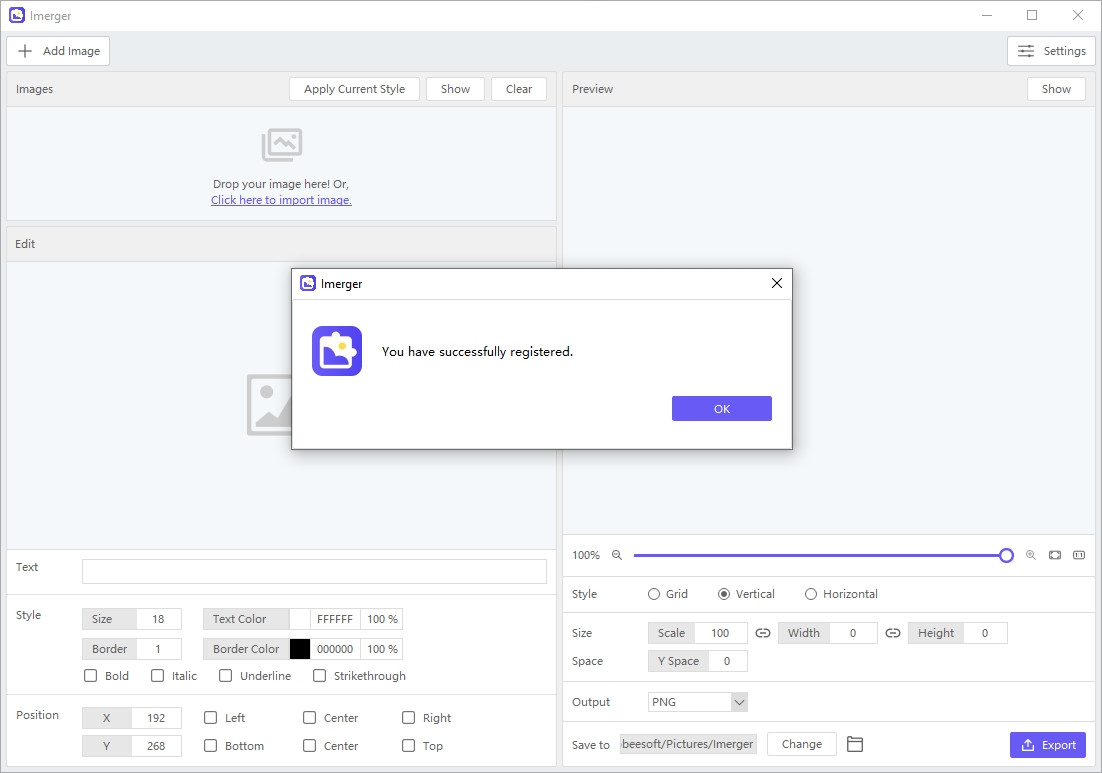
3. Como usar Imerger ?
3.1 Carregar Imagens
Para adicionar imagens a Imerger , clique em “ Adicionar imagem ”E selecione as imagens ou simplesmente arraste e solte-as do seu PC.
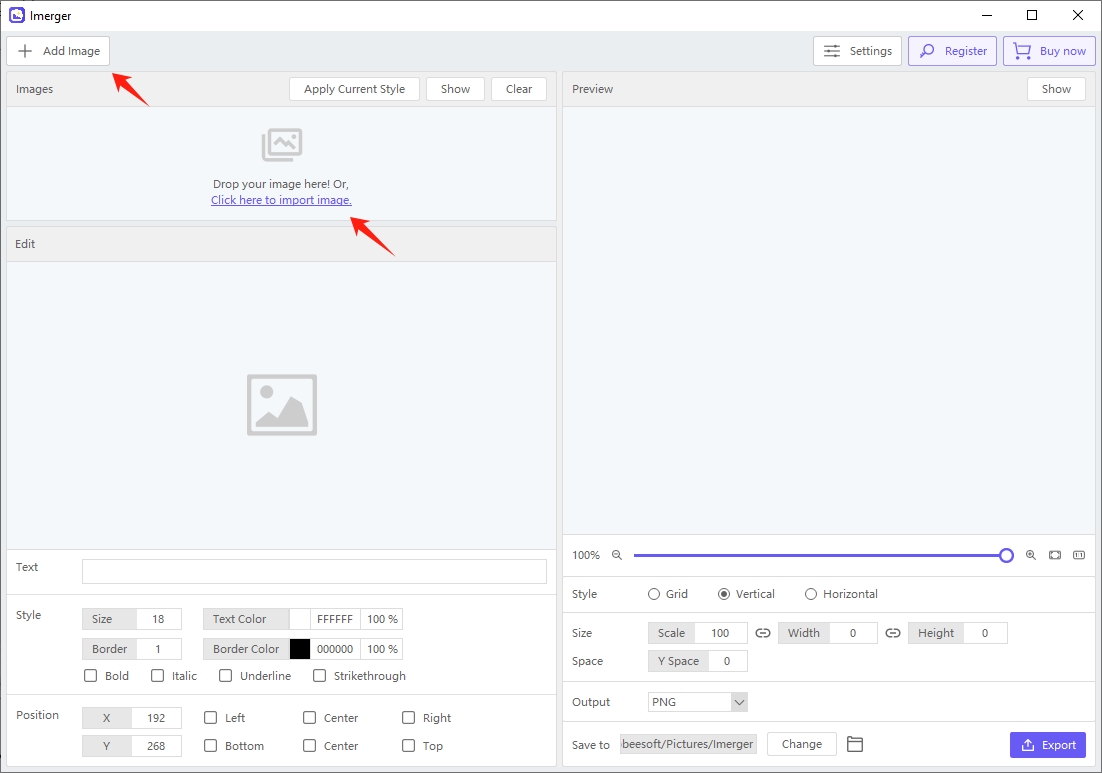
3.2 Adicionar texto às imagens
Imerger Permite adicionar e editar texto em imagens. Você pode adicionar texto em imagens e personalizar o estilo e a posição do teste, se necessário. Você pode inserir o valor específico do parâmetro que precisa ser ajustado ou deslizar o parâmetro para ajustá-lo.
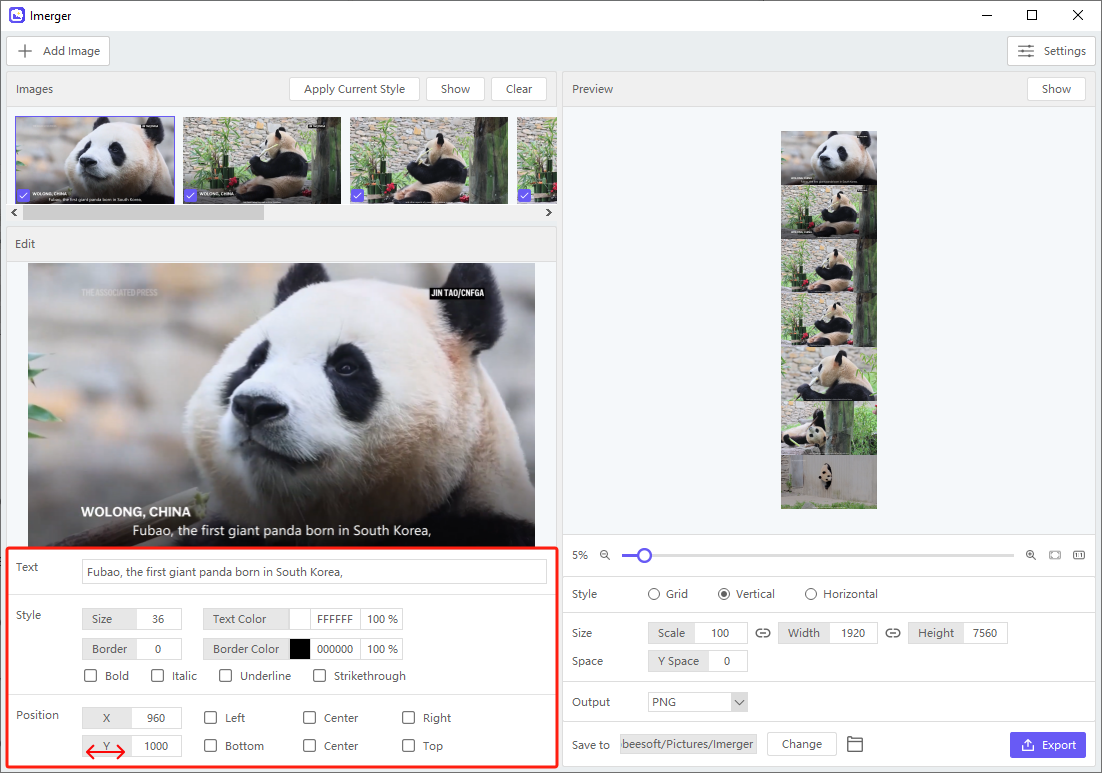
Para manter uma aparência consistente, aplique seu estilo de texto atual a todas as imagens simplesmente clicando em “ Aplicar estilo atual “.
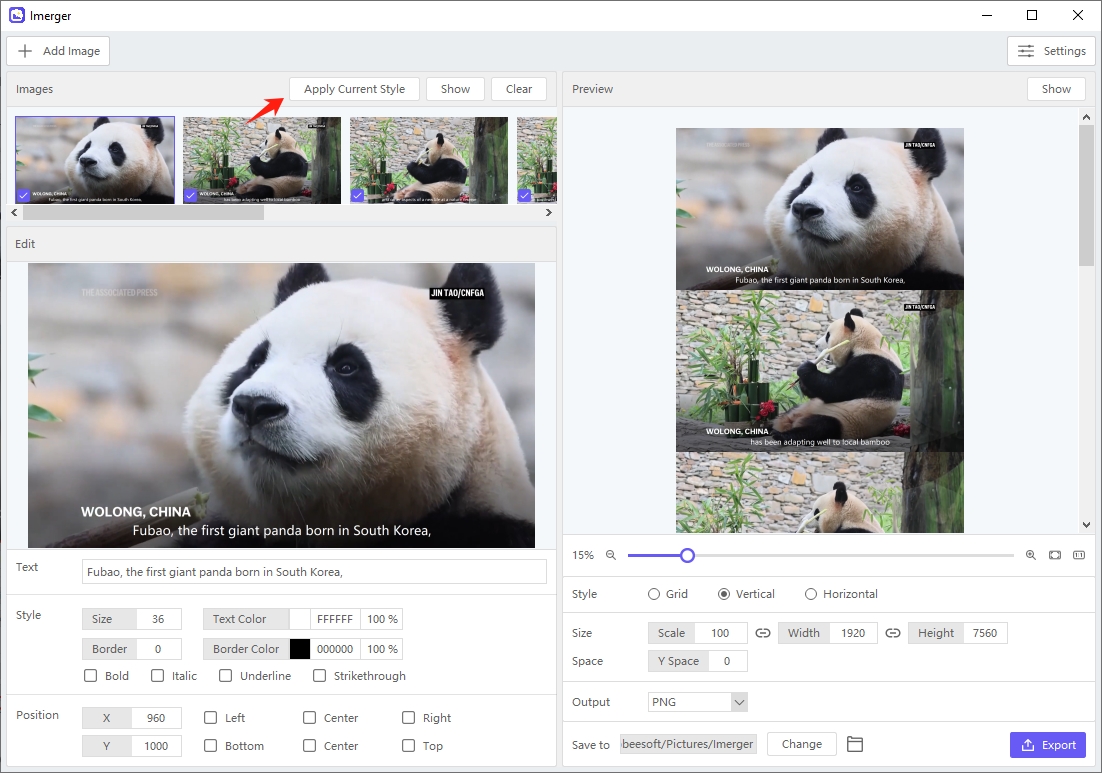
Você também pode exportar imagens editadas com um clique. Clique no " Mostrar " no " Imagens ”E escolha várias ou exporte todas as imagens para o seu computador.
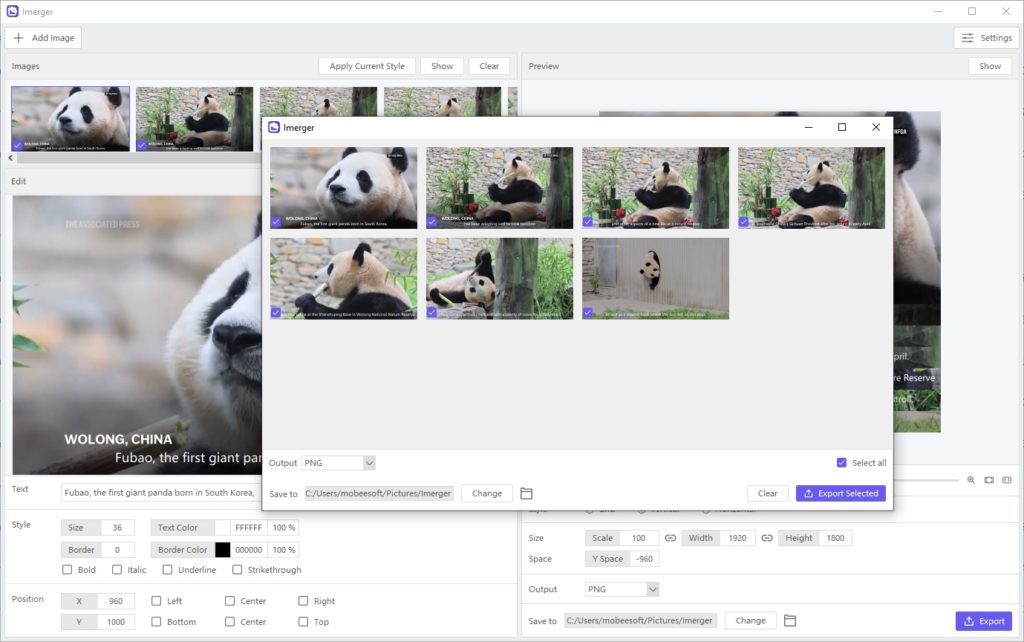
3.3 Mesclar Imagens
Personalize sua colagem para torná-la exclusivamente sua: escolha o estilo de colagem (grade, vertical e horizontal) e use a ferramenta de espaçamento para definir a distância entre cada imagem.
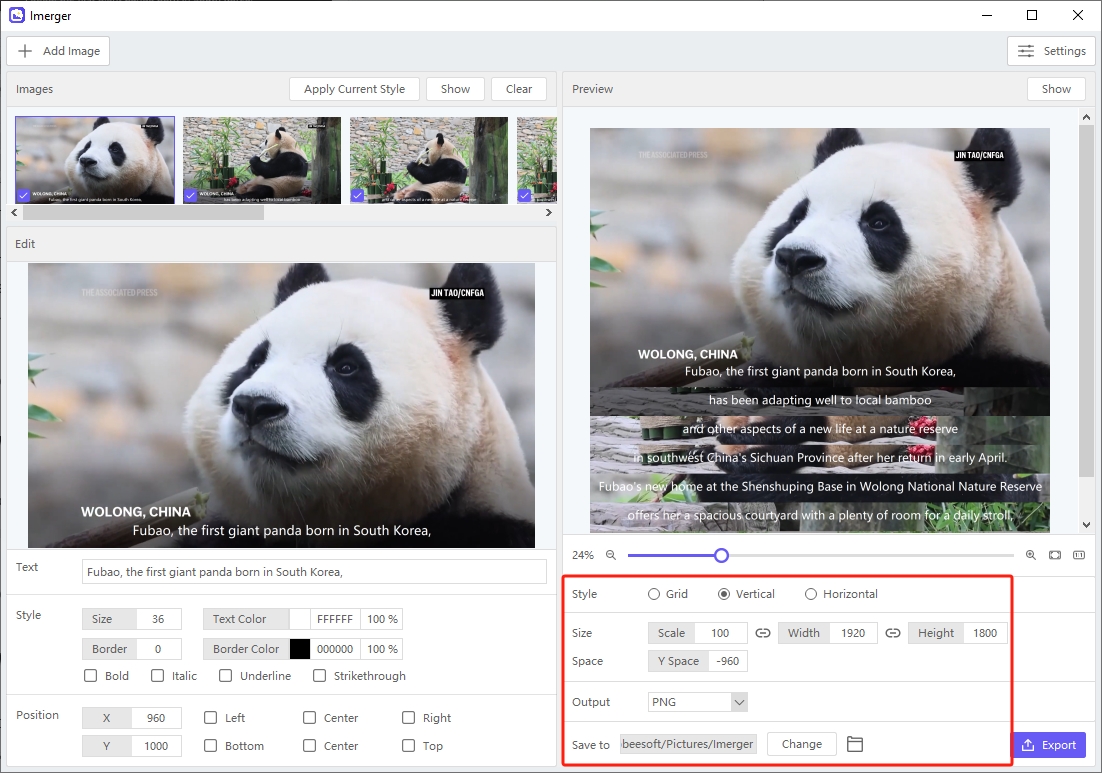
3.4 Visualizar e exportar imagem mesclada
Clique em " Mostrar ”no botão“ Visualização ”, revise sua colagem para garantir que tudo esteja perfeito, escolha seu formato de arquivo preferido e clique no botão “ Exportar ”Para salvar esta imagem mesclada em seu computador.
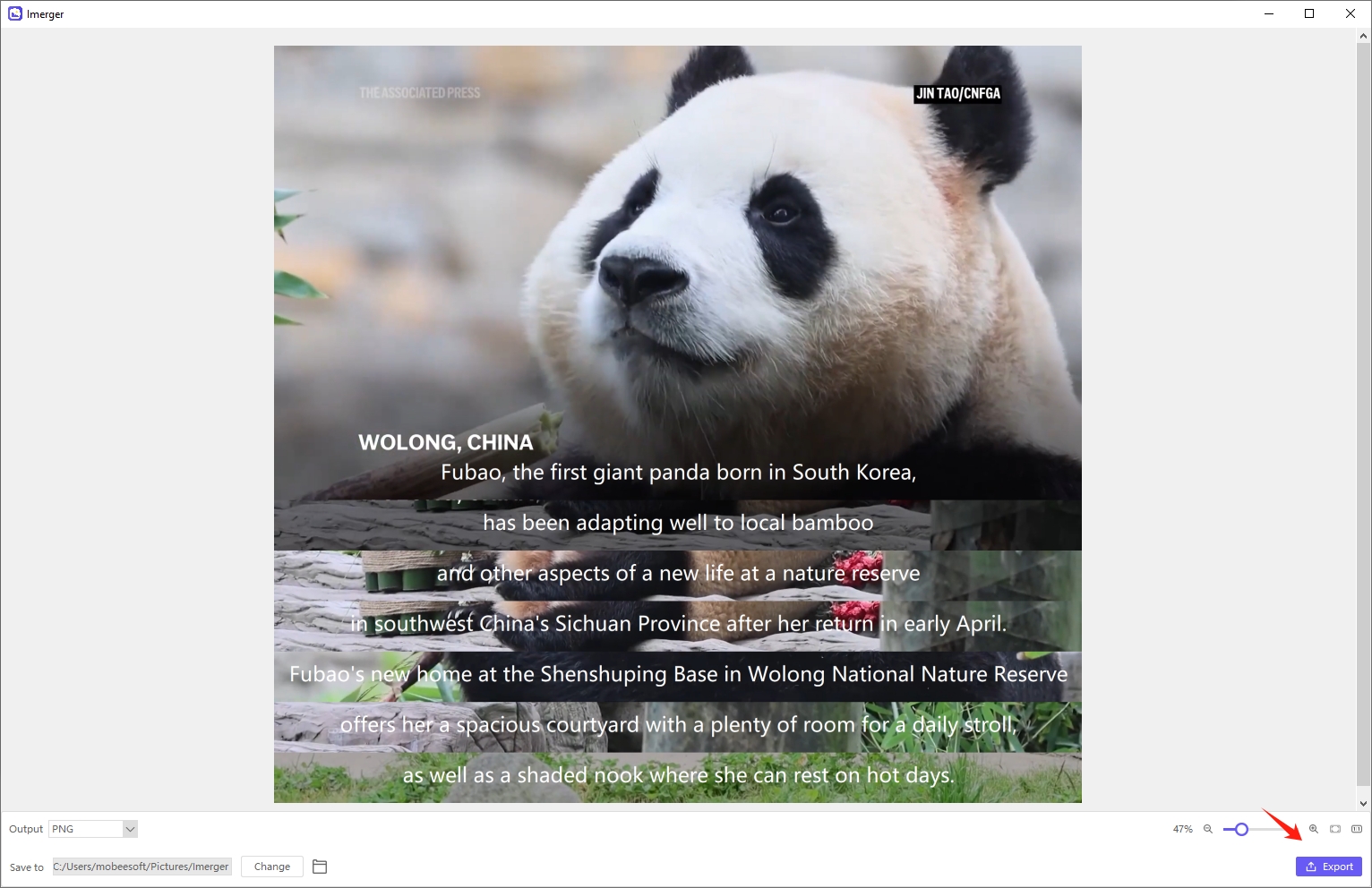
4. Como atualizar Imerger ?
É essencial manter o seu Imerger atualizado se você quiser ter certeza de que ele funciona corretamente e possui os recursos e melhorias mais recentes. Imerger , Vá para " Configurações ” e clique em “ Verifique se há atualizações ", então Imerger O aplicativo se conectará aos seus servidores e verificará se há atualizações.
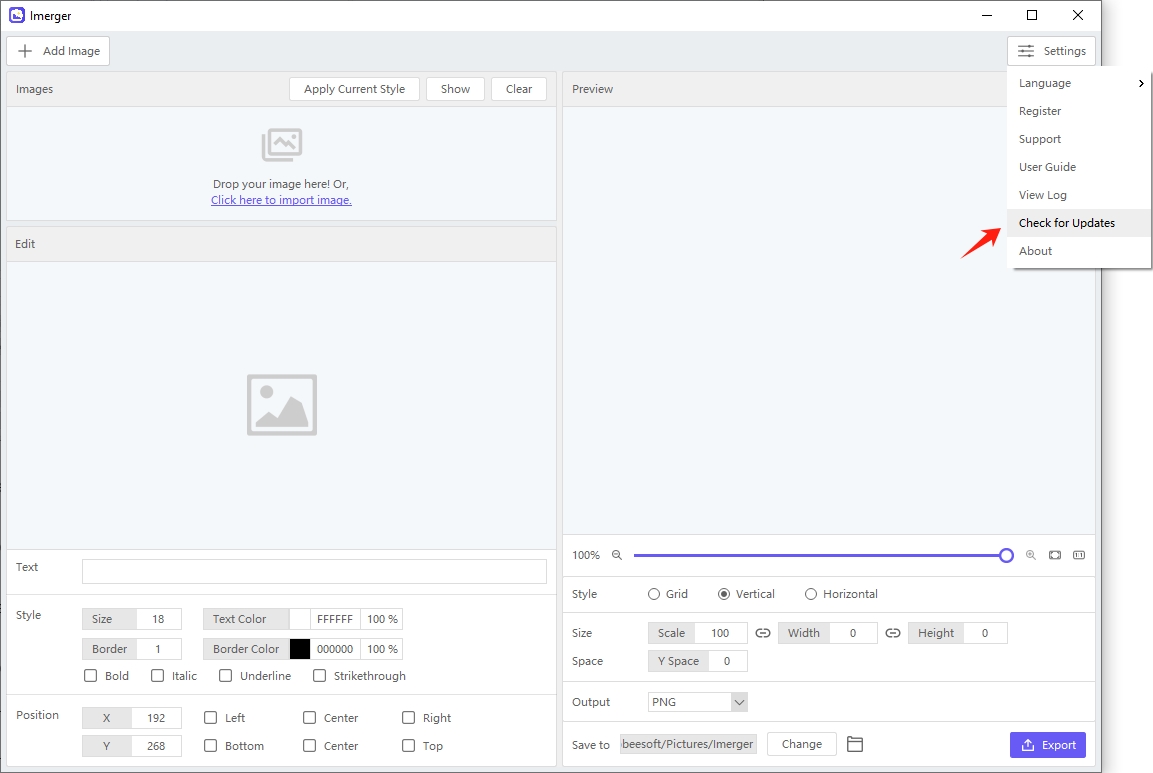
5. Como obter ajuda para Imerger ?
Quando você encontrar problemas ou precisar de ajuda ao usar Imerger , Vá para " Configurações ”> toque em“ Apoiar "para encontrar soluções para Imerger e obtenha ajuda da nossa equipe de suporte.